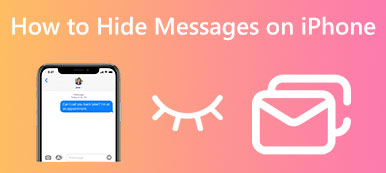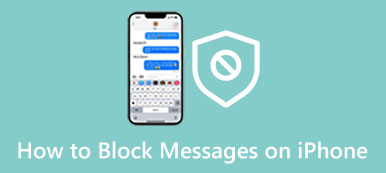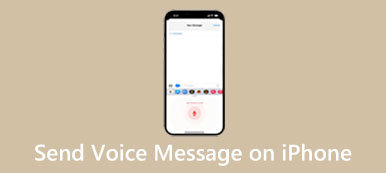Antag, at du skal finde en bestemt tekstbesked på din iPhone. Det vil være en katastrofe, hvis du har mange samtaler. Faktisk kan du hurtigt finde den ønskede information og søg i tekstbeskeder på din iPhone let. Du behøver endda ikke ekstra software eller hardware, da Apple har tilføjet muligheden til iOS. Desuden er den tilgængelig for både beskeder sendt via SMS og iMessage. Her er vejledningen nedenfor.

- Del 1: Sådan søger du beskeder på iPhone
- Del 2: Sådan søger du iPhone-beskeder med en computer
- Del 3: Ofte stillede spørgsmål om, hvordan man søger efter beskeder på iPhone
Del 1: Sådan søger du beskeder på iPhone
Husk, at du kun kan søge efter tekst på din iPhone i appen Beskeder eller Spotlight. Hvis du har slettet eller ryddet samtalerne, skal du gendanne dem, før du søger.
Sådan søger du efter beskeder i Messages-appen

Trin 1Kør din Beskeder-app, og naviger til hovedskærmen.
Trin 2Find den Søg bjælke øverst på skærmen, og indtast nøgleord for at søge i tekstbeskeder på din iPhone. Så vil iOS vise de samtaler, der matcher din søgning. Tryk på Vis alle hvis det korte resultat ikke indeholder den ønskede besked.
Trin 3Tryk derefter på målsamtalen, og du får beskeden direkte. Du kan gå tilbage til resultatet ved at trykke på tilbage pil til enhver tid.
Sådan søger du efter tekst med Spotlight

Trin 1Gå til din startskærm, hvis du har til hensigt at finde en tekstbesked på din iPhone ved hjælp af Spotlight. Stryg nedad fra midten af skærmen med din finger.
Trin 2Indtast nu, hvad du gerne vil finde i søgelinjen, og du vil blive vist de matchede oplysninger fra apps på din iOS-enhed.
Trin 3Rul ned, indtil du finder samtalen under BUDSKABER. Tryk på resultatet, og du vil se beskeden i din Beskeder-app.
Del 2: Sådan søger du iPhone-beskeder med en computer
Som tidligere nævnt giver appen Beskeder dig kun mulighed for at søge efter tekstbeskeder på din iPhone. Hvad med at søge efter beskeder i WhatsApp eller andre apps? Hvis du har en computer, bliver det nemt. Apeaksoft iPhone Transfer kan hjælpe dig med hurtigt at søge efter meddelelser på din iPhone.

4,000,000 + Downloads
Søg efter beskeder på din iPhone med et enkelt klik.
Tilgængelig for alle slags beskeder og samtaler.
Sikkerhedskopier vigtige beskeder til din computer.
Tilbyder en bred vifte af bonusværktøjer.
Sådan søger du hurtigt efter beskeder på din iPhone
Trin 1Tilslut din iPhone
Når du skal søge efter beskeder på din iPhone, skal du installere den bedste beskedhåndtering på din pc. Tilslut din iPhone til den samme maskine med et Lightning-kabel, og start softwaren. Det vil automatisk registrere din iOS-enhed.
Tip: For iOS 13 og nyere skal du indtaste din adgangskode for at godkende forbindelsen.

Trin 2Søg efter beskeder på iPhone
Gå til Beskeder fanen fra venstre sidebjælke. Indtast derefter søgeordene i Søg bjælke i øverste højre hjørne. Et par sekunder senere får du alle de matchede beskeder og chats på din iPhone, inklusive WhatsApp og andre beskedapps. Du kan læse beskederne med det samme.

Trin 3Sikkerhedskopier beskeder
Hvis du vil gemme de ønskede beskeder, skal du markere afkrydsningsfelterne ud for dem. Klik derefter på PC knappen i den øverste menulinje, og vælg et format. Softwaren giver dig mulighed for at sikkerhedskopiere meddelelserne i CSV-, HTML- eller TXT-filer. Indstil destinationsmappen og filnavnet, når du bliver bedt om det.

Bemærk: Efter sikkerhedskopiering kan du læse og søge i iPhone-beskeder på din pc uden dit håndsæt.
Du kan også være interesseret:Del 3: Ofte stillede spørgsmål om, hvordan man søger efter beskeder på iPhone
Kan du søge efter beskeder i iCloud på din iPhone?
Hvis du har slettet de beskeder, der er synkroniseret med iCloud på din iPhone, kan du ikke søge i dem på din iOS-enhed. Alternativt skal du logge ind på din iCloud-konto fra en browser eller desktop-klient og se beskederne.
Hvordan søger man efter tekst i Safari på iPhone?
Først skal du åbne en webside i din Safari-browser. Tryk derefter på søgelinjen i øverste højre hjørne af skærmen, indtast de søgeord, du forsøger at finde på siden, og du får søgeresultaterne.
Hvorfor kan jeg ikke søge efter beskeder på min iPhone?
Hvis du ikke kan få de ønskede oplysninger i din Beskeder-app, kan du prøve at søge efter dem med Spotlight. Det vil udvide omfanget af søgningen.
Konklusion
Når du læser vores guide, skulle du opdage, at det ikke er svært at søge tekstbeskeder på en iPhone eller iPad, selvom den indbyggede funktion er ret enkel. Derfor anbefalede vi også en effektiv måde at søge efter den ønskede information på, Apeaksoft iPhone Transfer. Du kan vælge den bedste metode i forhold til din situation. Flere spørgsmål? Du er velkommen til at skrive dem ned.